-
小编告诉你win10开机黑屏只有鼠标解决方法
- 2017-08-09 12:57:27 来源:windows10系统之家 作者:爱win10
小编今天发现win10开机黑屏只有鼠标,忙活了一上午才终于解决了这个问题,相信一定有很多朋友也曾经遇到过这样的问题,因此小编不可以对大家坐视不理啊!下面就来告诉大家win10开机黑屏只有鼠标解决方法,希望大家掌握哦。
经过调查统计,发现最近有好多朋友在为win10开机黑屏只有鼠标而烦恼。那么小编就有点坐不住了,所以小编在这里就把他分享出来。接下来就由小编给大家带来一些图文教程。
win10开机黑屏只有鼠标解决方法:
今天开机时,电脑黑屏桌面上没有文字,只有一个鼠标符号(白色箭头)。
首先按下键盘上的Ctrl+Alt+Del组合键,点击:任务管理器;
然后在打开的任务管理器窗口,点击【文件】,在菜单栏中点击运行新任务,输入:Explorer.exe,点击以系统管理权限创建此任务打勾,再点击:确定,此时系统桌面图标应该已经恢复。
然后在桌面左下角的搜索栏中输入regedit命令,点击【regedit运行命令】,打开系统注册表编辑器;
注册表路径:HKEY_Local_MACHINESoftwareMicrosoftWindows NTCurrentVersionWinlogon
接着在打开的注册表编辑器窗口,依次点击:HKEY_Local_MACHINESoftwareMicrosoft;
下一步在Microsoft的展开项中再依次展开:Windows NTCurrentVersion;
在CurrentVersion的展开项中找到:Winlogon,左键单击:Winlogon;
在Winlogon对应的右侧窗口,找到Shell,左键双击Shell,如果Shell的数值数据为:explorer.exe,则是正确的,如果不是explorer.exe,则把Shell的数值数据更改为:explorer.exe(如还有其它字符,请删除),点击确定。
点击注册表编辑器左上角的【文件】,在下拉菜单中点击【退出】,退出注册表编辑器。
通过上述操作以后,电脑开机就不会出现黑屏只有鼠标的问题了。
猜您喜欢
- win10怎么关闭自动更新?2022-08-31
- 小编告诉你查看本机mac地址..2018-10-17
- LG电脑下载与安装win10家庭版系统图文..2019-09-19
- win11系统怎么退回win102022-04-06
- 老司机教你电脑c盘怎么清理..2018-10-30
- win10专业版,小编告诉你win10专业版怎..2018-05-15
相关推荐
- 小编告诉你win10使用技巧 2017-10-26
- 怎么激活windows10 2022-10-24
- win10安装密钥和激活密钥的区别.. 2022-05-05
- win10更新后黑屏怎么办 2020-08-20
- win10点右键不停转圈怎么解决呢.. 2020-09-27
- windows10 中文,小编告诉你Win10怎么.. 2018-01-08



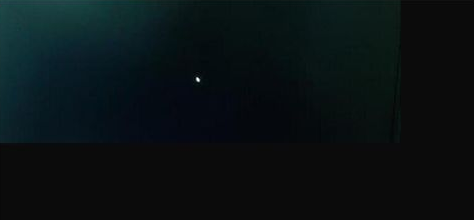

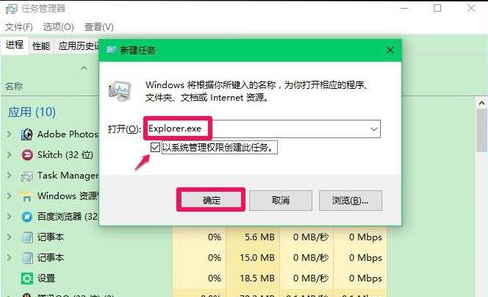
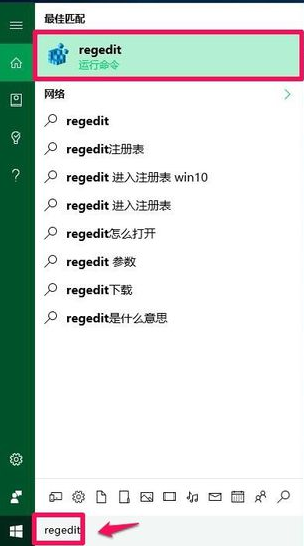
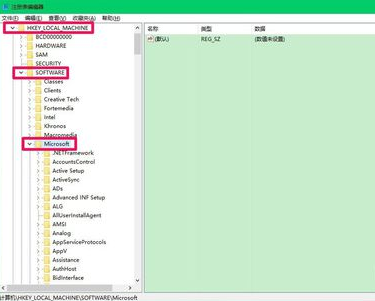
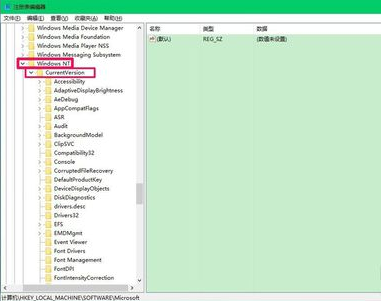
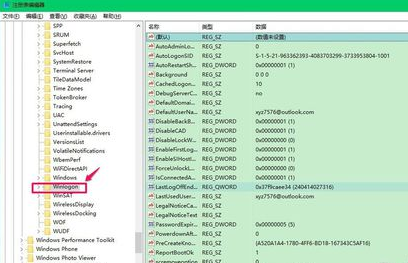
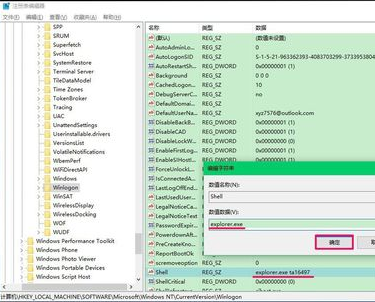
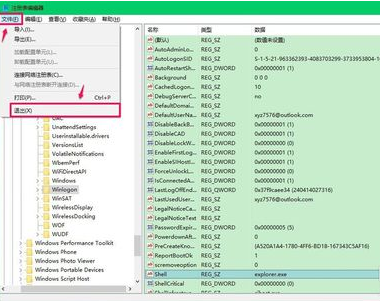


 魔法猪一健重装系统win10
魔法猪一健重装系统win10
 装机吧重装系统win10
装机吧重装系统win10
 系统之家一键重装
系统之家一键重装
 小白重装win10
小白重装win10
 Q-Dir v5.59 绿色中文版 32/64位 (资源管理器工具)
Q-Dir v5.59 绿色中文版 32/64位 (资源管理器工具) 快易浏览器 v1.3
快易浏览器 v1.3 很嗨网络收音机 v2.0.0.1免费版
很嗨网络收音机 v2.0.0.1免费版 网站资源采集工具1.4.8.10绿色版(建站养站工具)
网站资源采集工具1.4.8.10绿色版(建站养站工具) Opera浏览器Beta版 v77.0.4054.19官方Beta版
Opera浏览器Beta版 v77.0.4054.19官方Beta版 foobar2000正式版(foobar2000官方版下载)
foobar2000正式版(foobar2000官方版下载) 深度技术ghos
深度技术ghos 电脑公司ghos
电脑公司ghos 电脑公司Ghos
电脑公司Ghos 系统之家Ghos
系统之家Ghos Midori for W
Midori for W 雨林木风Win8
雨林木风Win8 地图地址加偏
地图地址加偏 快速赚取百度
快速赚取百度 笔记本万能网
笔记本万能网 深度技术Ghos
深度技术Ghos 粤公网安备 44130202001061号
粤公网安备 44130202001061号